Hướng dẫn Cách tắt chức năng phát hiện loại file giúp tăng tốc độ File Explorer trên Windows
Vn-Z.vn Ngày 05 tháng 03 năm 2024, Trong quá trình sử dụng hệ điều hành Windows 10, Windows 11, chắc hẳn bạn đã gặp phải tình trạng trình quản lý file (File Explorer) rất chậm. Một số người dùng cho biết nguyên nhân chính dẫn đến tình trạng trình quản lý file chậm là do chức năng tự động phát hiện loại tệp.
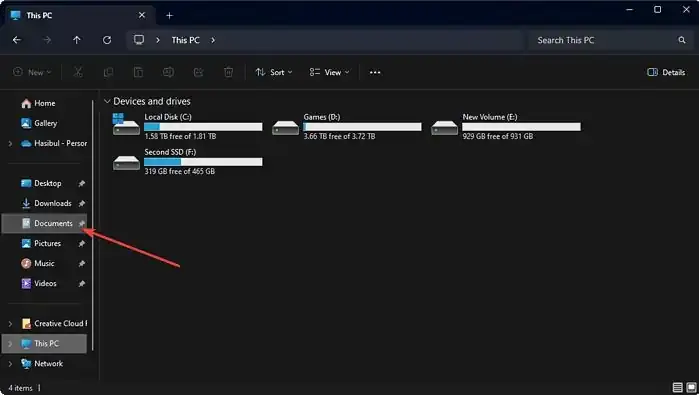
Nếu một thư mục chứa một lượng lớn các tệp tin, chức năng tự động phát hiện loại tệp sẽ cố gắng phân tích nội dung của thư mục đó, xác định loại nội dung của các tệp tin trong thư mục đó, chẳng hạn như hình ảnh, âm nhạc, tài liệu, và sau đó tối ưu hóa hiển thị chế độ xem thư mục.
Mặc dù điều này có ích đối với một số thư mục nhất định, nhưng đối với các thư mục có số lượng tệp tin lớn, nó có thể làm giảm đáng kể tốc độ tải thậm chí bạn sẽ cảm thấy hệ thống như đang bị treo.
Dưới đây là các bước để vô hiệu hóa chức năng tự động phát hiện loại tệp trên Windows 10 và Windows 11 như sau:
1. Nhấn vào nút Bắt đầu, sau đó nhập "regedit".
2. Chuột phải trên kết quả trả về, chọn "Chạy dưới quyền quản trị".
3. Mở đường dẫn sau:
HKEY_CURRENT_USER\SOFTWARE\Classes\Local Settings\Software\Microsoft\Windows\Shell\Bags\AllFolders\Shell
4. Chuột phải vào mục "Shell", chọn "Tạo giá trị chuỗi mới".( New String Value)
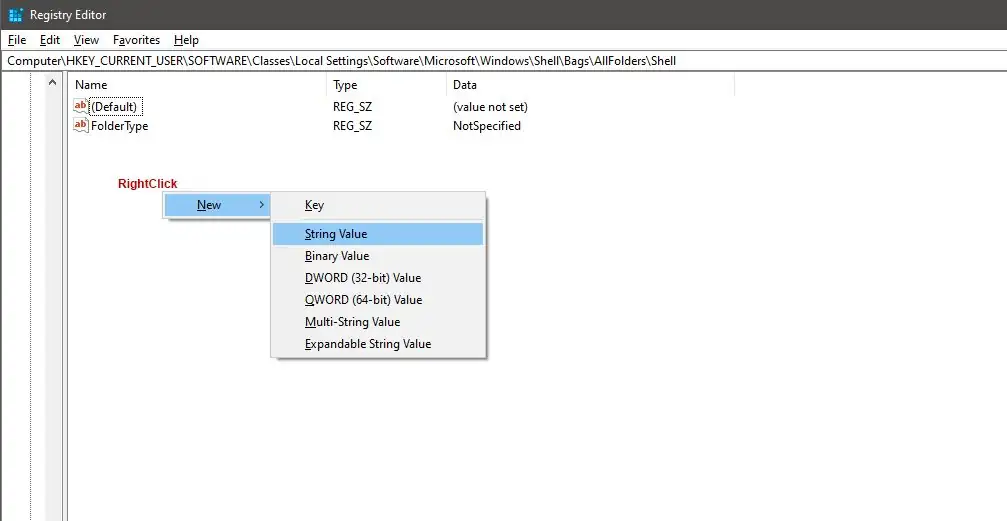
5. Đổi tên nó thành "FolderType" và thay đổi giá trị của nó thành NotSpecified.
6. Đóng trình chỉnh sửa Registry, sau đó khởi động lại máy tính.
Hoặc bạn có thể lưu nội dung sau vào Notepad, sau đó đổi đuôi thành .reg và double-click để chạy:
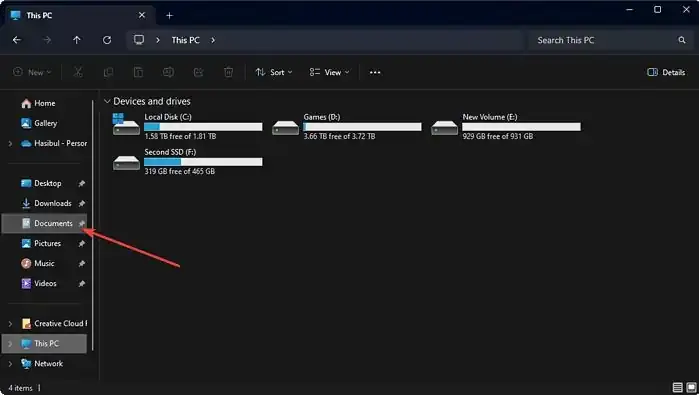
Nếu một thư mục chứa một lượng lớn các tệp tin, chức năng tự động phát hiện loại tệp sẽ cố gắng phân tích nội dung của thư mục đó, xác định loại nội dung của các tệp tin trong thư mục đó, chẳng hạn như hình ảnh, âm nhạc, tài liệu, và sau đó tối ưu hóa hiển thị chế độ xem thư mục.
Mặc dù điều này có ích đối với một số thư mục nhất định, nhưng đối với các thư mục có số lượng tệp tin lớn, nó có thể làm giảm đáng kể tốc độ tải thậm chí bạn sẽ cảm thấy hệ thống như đang bị treo.
Dưới đây là các bước để vô hiệu hóa chức năng tự động phát hiện loại tệp trên Windows 10 và Windows 11 như sau:
1. Nhấn vào nút Bắt đầu, sau đó nhập "regedit".
2. Chuột phải trên kết quả trả về, chọn "Chạy dưới quyền quản trị".
3. Mở đường dẫn sau:
HKEY_CURRENT_USER\SOFTWARE\Classes\Local Settings\Software\Microsoft\Windows\Shell\Bags\AllFolders\Shell
4. Chuột phải vào mục "Shell", chọn "Tạo giá trị chuỗi mới".( New String Value)
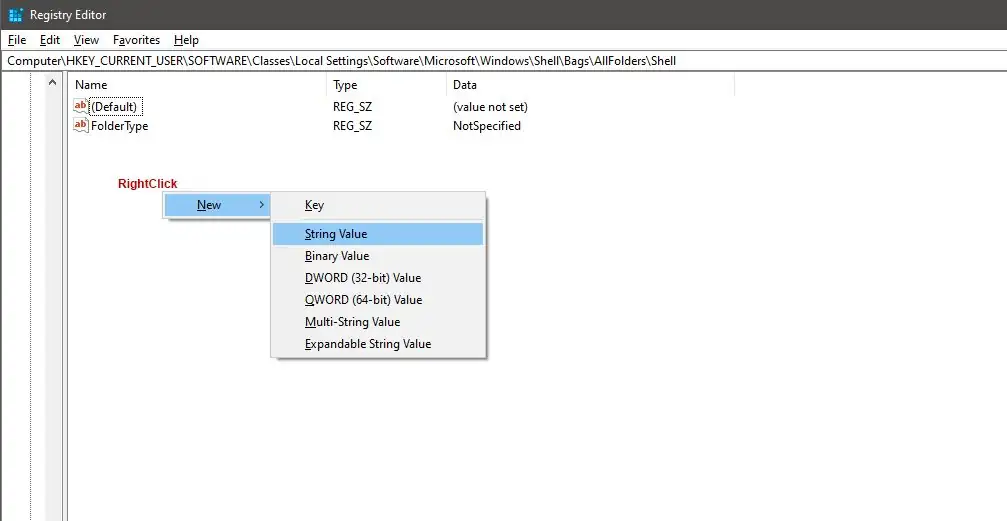
6. Đóng trình chỉnh sửa Registry, sau đó khởi động lại máy tính.
Hoặc bạn có thể lưu nội dung sau vào Notepad, sau đó đổi đuôi thành .reg và double-click để chạy:
Mã:
Windows Registry Editor Version 5.00
[HKEY_CURRENT_USER\SOFTWARE\Classes\Local Settings\Software\Microsoft\Windows\Shell\Bags\AllFolders\Shell]
"FolderType"="NotSpecified"
